
Adobe Flash Player on maailmankuulu pelaaja, joka vaaditaan flash-sisällön toistamiseen eri web-resursseissa. Jos tietokoneeseen ei ole olemassa olevaa pistoketta, niin monet flash-pelit, videotallenteet, äänitallenteet, interaktiiviset bannerit eivät yksinkertaisesti näytetä selaimessa. Tässä artikkelissa keskitymme flash-soittimen asentamiseen kannettavaan tietokoneeseen tai kiinteään tietokoneeseen.
Mitä selaimia voidaan asentaa Flash Player
Viime aikoina suosittujen selainten kehittäjät, kuten Google Chrome, Mozilla Firefox ja Opera vähitellen (tai radikaalisti) kieltäytyvät tukemasta Flash Playeria, koska hakkerit käyttävät vakavien haavoittuvuuksien läsnäoloa. Mutta kunnes se tapahtui täysin ja kaikille, kyky asentaa Flash Player on.On ymmärrettävä, että jotkin selaimet edellyttävät, että käyttäjä lataa ja asennettu Flash Player erikseen ja toisessa tämän laajennuksen on upotettu oletusarvoisesti. Web-selaimiin, jotka jo ommella Flash Player sisältää kaikki kromi-selaimeen, tämä on Google Chrome, Amigo, Rambler Browser, Yandex.Browser ja monet muut. Flash Player on asennettu erikseen Opera-selaimille, Mozilla Firefoxille sekä näistä selaimista. Käyttämällä esimerkkiä yksi niistä harkitsemme lisämenettelyä Flash Playerin asentamiseen.
Adobe Flash Playerin asentaminen
- Yllä oleva linkki ohjaa sinut Adobe Flash Player Developerin viralliselle verkkosivustolle. Ikkunan vasemmassa alakulmassa kiinnitä huomiota ikkunoiden automaattisesti määriteltyyn versioon ja käytettävän selaimen. Jos sinun tapauksessa nämä tiedot on määritelty väärin, sinun on napsautettava Flash Player Player -painiketta toiselle tietokoneelle? "Tämän jälkeen merkitse haluttu versio Windows OS: n ja käytettävän Web-selaimen mukaan.
- Kiinnitä huomiota ikkunan keskustaan, jossa oletuksena kehotetaan lataamaan ja asentamaan lisäohjelmistoja tietokoneeseen (meidän tapauksessamme, tämä on virustentorjunta-apuohjelma McAfee). Jos et halua ladata sitä tietokoneeseen, irrota valintaruudut.
- Täytä Flash Playerin lataaminen järjestelmään napsauttamalla "Aseta nyt" -painiketta.
- Kun asennusohjelma lataa on ohi, on välttämätöntä käynnistää Flash Player Asennusohjelman.
- Ensimmäisessä vaiheessa sinulla on mahdollisuus valita flash-soittimen päivitysten asennustyyppi. Tätä parametria suositellaan jättämään oletusarvo, ts. Kohteen ympärillä "Salli Adoben perustaa päivityksiä (suositeltava)" pitäisi pysyä merkkinä.
- Järjestelmän Adobe Flash Player käynnistetään seuraavaksi. Kun se on valmis, asennusohjelma siirtyy automaattisesti soittimen asennukseen tietokoneeseen.
- Asennuksen lopussa järjestelmä pyytää käynnistämään selaimesi, jolle Flash Player on asennettu (meidän tapauksessamme, se on Mozilla Firefox).



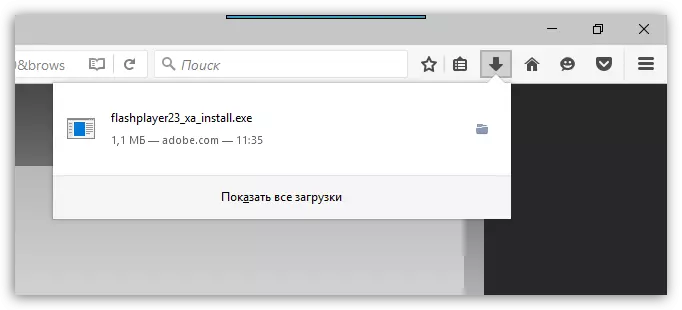
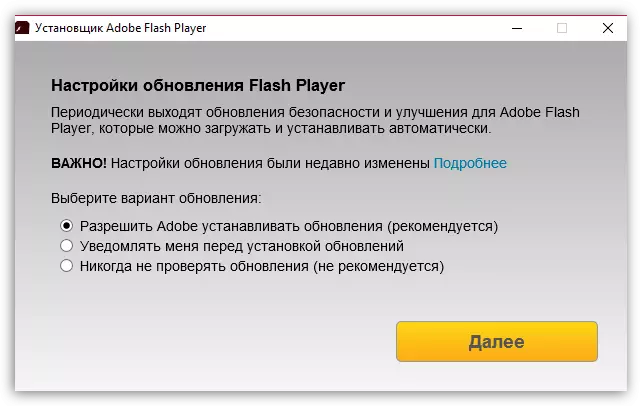
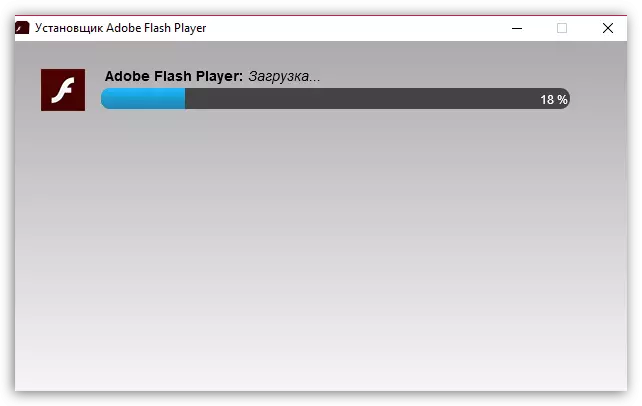
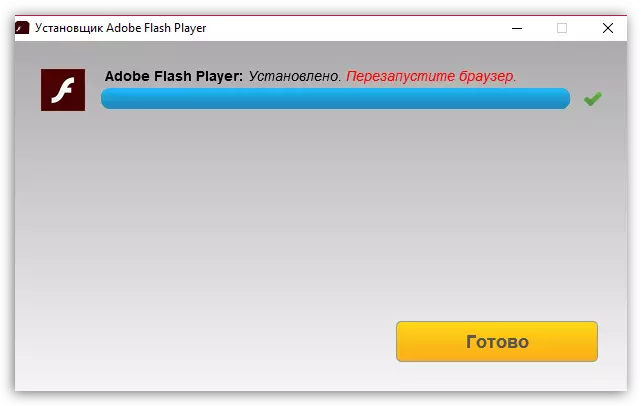
Tämä Flash Playerin asennus on valmis. Selaimen käynnistämisen jälkeen kaikki sivuston flash-sisällöt toimivat oikein.
